Format FactoryTegenwoordig hebben mensen de neiging om afbeeldingen en video's op Facebook, Instagram te delen met een watermerk of logo erop. Door een watermerk aan uw video toe te voegen, kunt u ongeoorloofd gebruik en kopiëren ervan voorkomen en uw merk en bedrijf promoten. Het kan de video ook persoonlijker en specialer maken.
Er is veel videobewerkingssoftware beschikbaar om je logo/watermerk aan video's toe te voegen, maar in dit artikel deel ik de top 5 gratis videobewerkingstools voor het watermerken van je video's. Lees verder en leer meer over deze gratis watermerksoftware, zodat u kunt bepalen welke videowatermerksoftware u wilt gebruiken.
Aanbevolen videobewerkingssoftware om logo/watermerk aan video toe te voegen
Naast de gratis video-watermerksoftware, raad ik hier ten zeerste betaalde videobewerkingssoftware aan - Wondershare Filmora. Het is absoluut een betere optie, omdat het handiger is om te gebruiken vanwege de gebruiksvriendelijke interface. Zelfs als je geen pro bent in videobewerking, kun je je video's gemakkelijk van een watermerk voorzien en bewerken. U hoeft alleen de afbeeldingen of logo's van uw computer of andere externe apparaten te slepen en neer te zetten voor watermerken. Hier is een gedetailleerde gids over het toevoegen van een logo/watermerk aan video in Filmora.
Waarom zou je Filmora gebruiken om een logo/watermerk toe te voegen? Zoals je kunt zien in de video hierboven, in Filmora:
- je kunt tekst als watermerk, een afbeelding en zelfs een video als watermerk toevoegen;
- pas de positie van het watermerk overal in de video aan;
- verschillende ingebouwde tekst- en titeleffecten toepassen op het logo- en watermerkbestand
- verfijn de dekking van het watermerk van de afbeelding en meng het op een veel betere manier met video
Voor de stapsgewijze zelfstudie over het toevoegen van een watermerk/logo aan video, kun je ons artikel raadplegen over het watermerken van een video met video's en foto's. Filmora is beschikbaar op zowel Windows als Mac en het is gratis te downloaden, je kunt op de downloadknop hierboven klikken en het proberen.
Top 6 gratis videowatermerksoftware
1. Wondershare Filmora
Filmora is een van de goedkoopste en beste video-editors die je op de markt kunt vinden. U kunt het gebruiken om naar wens een eenvoudig tekstwatermerk of een afbeeldingswatermerk toe te voegen. U kunt alles van het watermerk aanpassen:positie, duur en transparantie, enz. Met duizenden overgangen kunt u beslissen wanneer en hoe het watermerk zal verschijnen en verdwijnen. Voor gedetailleerde informatie over het toevoegen van een watermerk, bekijk ons artikel Hoe een watermerk toe te voegen in Filmora>>
2. Media.io Video-editor
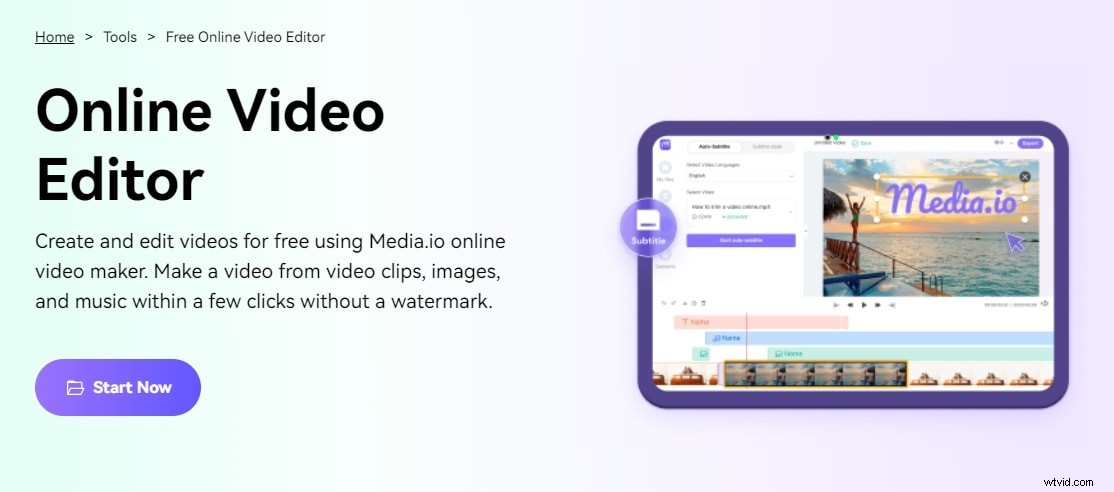
Als het gaat om het online toevoegen van watermerken aan video's, moet je de gratis watermerktool proberen, die veel mogelijkheden biedt om ze aan te passen.
Deze briljante online watermerk-adder ondersteunt alle video-indelingen, waaronder YouTube, MP4, MOV, MKV, WMV, AVI, 3GP, enz. U kunt ook de locatie van het watermerk, de transparantie van de achtergrond, de grootte, het teksttype enz. aanpassen. u een afbeeldingswatermerk wilt toevoegen, het accepteert PNG- of JPG-afbeeldingen. U kunt watermerken toepassen op video's op pc's en mobiele telefoons met de online video-editor van Media.io. Open uw webbrowser en begin met bewerken. Sterker nog, u hoeft geen extra browser-plug-ins te installeren.
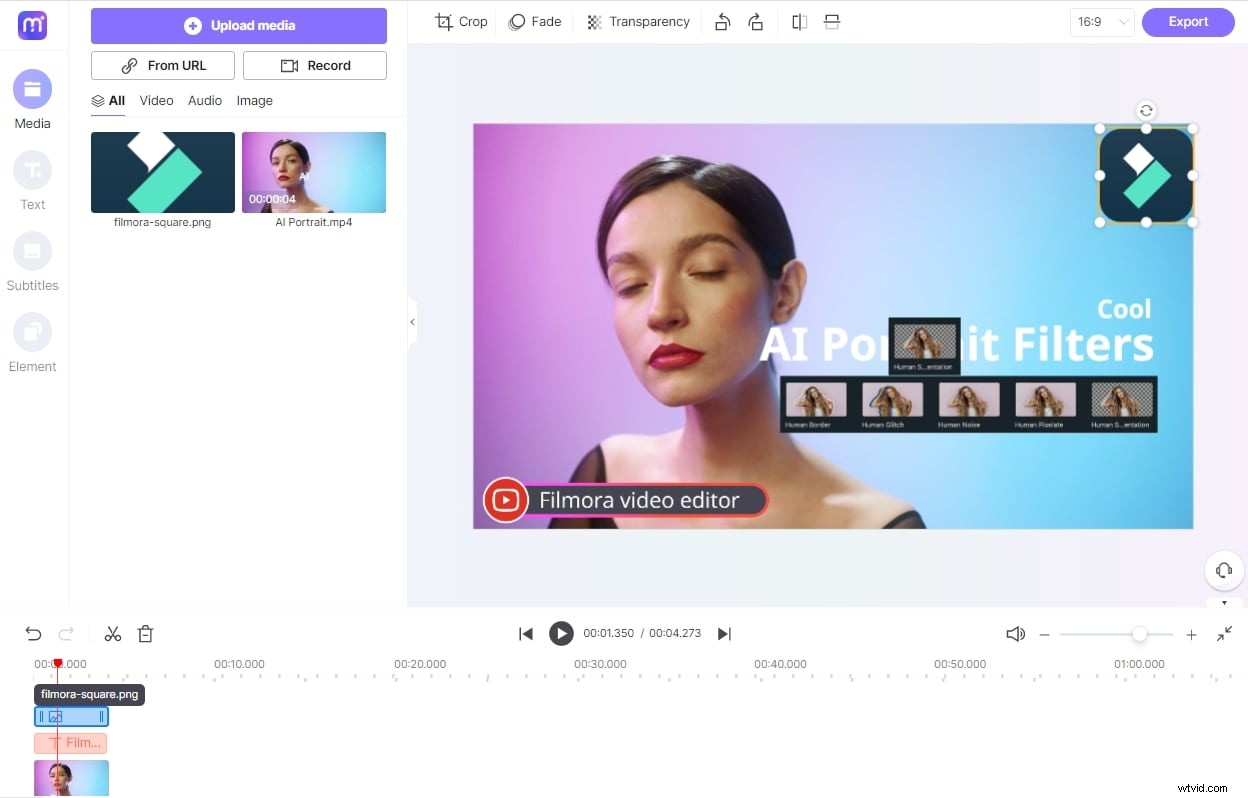
Media.io is veel meer dan een eenvoudige watermerkgenerator. Het bevat tools voor het verbeteren van uw video voor sociaal delen. Met de videobewerkingsoptie kun je knippen, bijsnijden, roteren, herhalen, comprimeren en verschillende andere dingen doen.
3. YouTube Studio
Als je videobeelden op YouTube deelt, kun je de Branding-functie gebruiken om een watermerk aan YouTube-video's toe te voegen. Met de merkfunctie kun je een gekozen YouTube-video of je kanaallogo insluiten in alle video's op je kanaal. Hiermee kun je met een paar klikken een watermerk aan je YouTube-video's toevoegen zonder dat je de originele video hoeft te bewerken.
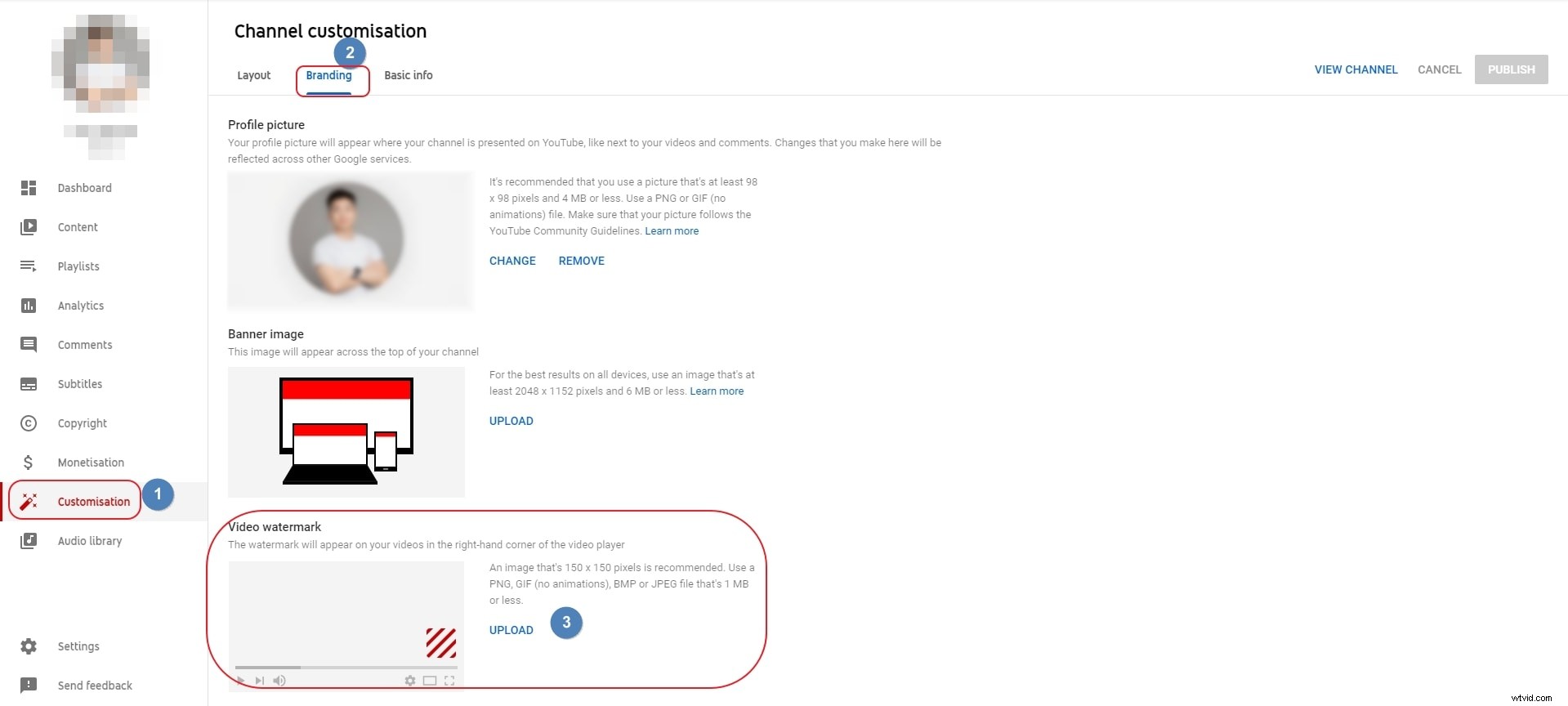
Navigeer gewoon naar Aanpassing , zoek Branding optie en klik vervolgens op Videowatermerk doorgaan. U wordt dan gevraagd om een watermerkafbeelding te uploaden. Klik op Bestand kiezen knop en kies uw watermerkafbeelding om te uploaden. Het wordt aanbevolen om een watermerkafbeelding van minder dan 1M het beste in PNG- of GIF-indeling te uploaden. Klik op Opslaan en je watermerk wordt weergegeven op al je geüploade video's. Je kunt de weergavetijd van het watermerk aanpassen of ervoor kiezen om het watermerk in de hele video of aan het einde van de video weer te geven.
4. Jahshaka
JahShaka is een veelgebruikte open-source videobewerkingstool. Het biedt ondersteuning voor bijna alle belangrijke besturingssystemen. Er zijn ook een heleboel tutorials van deze applicatie waar je volledig gebruik van kunt maken. Volg samen met de instructies voor watermerken en je zou de meester van deze tool moeten zijn.
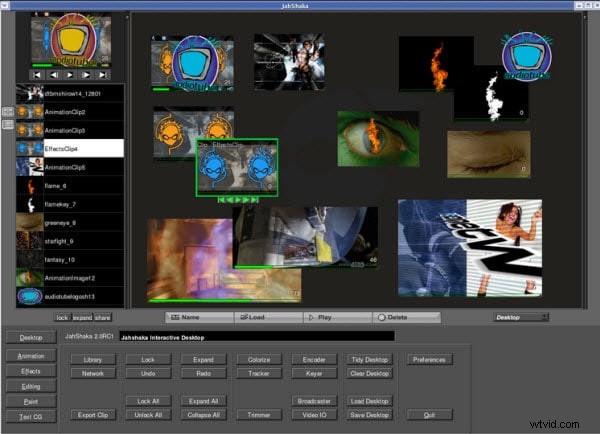
5. VirtualDub
VirtualDub is een krachtige videobewerkingssoftware met veel functies in tact die u kunnen helpen verschillende wijzigingen aan de video door te voeren terwijl de kwaliteit van de video behouden blijft. Je kunt het ook gebruiken om gratis watermerken aan je video toe te voegen met het logofilter. Raadpleeg deze handleiding voor meer informatie over het toevoegen van watermerken met deze tool.
6. Formaat Fabriek
Format Factory is een gratis, volledig uitgeruste multimediaconverter waarmee je audio, video en zelfs afbeeldingen kunt converteren tussen de meest populaire formaten. Het heeft ook de watermerkfunctie waarmee je gratis een watermerk aan je video kunt toevoegen.
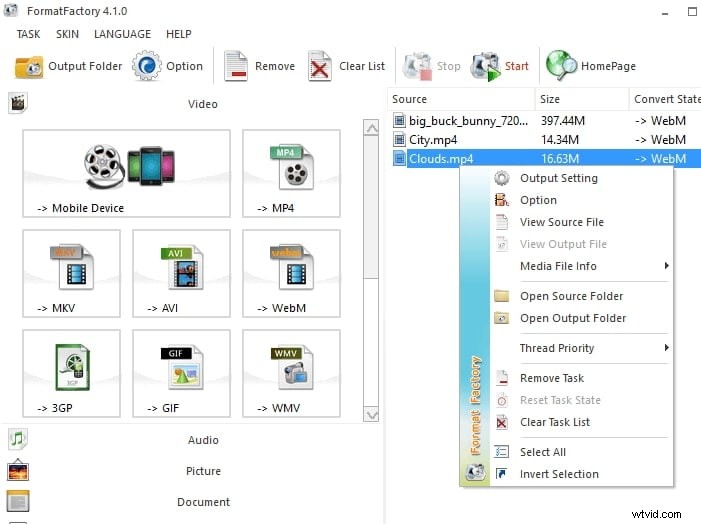
Conclusie
Dit zijn de top 5 gratis videobewerkingssoftware die je kunt gebruiken om logo's en watermerken aan de video toe te voegen. Als je een Mac-gebruiker bent, kun je natuurlijk de vooraf geïnstalleerde video-editor iMovie of Filmora gebruiken om een logo en watermerk aan de video toe te voegen. Bekijk voor details hoe je een watermerk aan video toevoegt met iMovie, klik om de details te bekijken.
Het maakt niet uit of je een Windows-gebruiker of een Mac-gebruiker bent, je kunt altijd Filmora gebruiken om de video van een watermerk te voorzien. Voor meer details over de functies van Filmora, bekijk de video hieronder en download deze om het uit te proberen.
